Halo, apa kabar semuanya? Teknoogi saat ini memang terus maju dan berkembang. Salah satu produk teknologi yang masih digunakan saat ini adalah smartphone, baik dalam bentuk android maupun iPhone.
Pindah dari Android ke iPhone mungkin terasa seperti tugas yang rumit, tapi sebenarnya cukup mudah dilakukan. Kamu bisa memindahkan kontak, pesan, foto, video, dan data penting lainnya dengan menggunakan beberapa metode sederhana.
Dalam panduan ini, kita akan membahas langkah-langkah praktis untuk memastikan semua data kamu berhasil dipindahkan ke iPhone baru.
1. Menggunakan Aplikasi Move to iOS
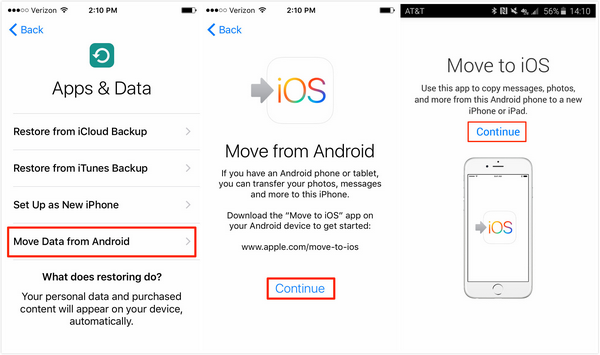
Apple menyediakan aplikasi bernama Move to iOS yang dirancang khusus untuk memudahkan transfer data dari Android ke iPhone. Berikut adalah langkah-langkahnya:
- Siapkan Kedua Perangkat
Pastikan ponsel Android dan iPhone kamu dalam keadaan menyala dan terhubung ke jaringan Wi-Fi yang sama. - Konfigurasi Awal di iPhone
- Saat mengatur iPhone baru, masuk ke layar Apps & Data.
- Langkah berikutnya, kamu bisa ketuk opsi Move Data from Android.
- Unduh dan Instal Aplikasi di Android
- Cari aplikasi Move to iOS di Google Play Store dan instal di perangkat Android kamu.
- Setelah terinstal, buka aplikasi dan setujui syarat serta izin yang diminta.
- Hubungkan Kedua Perangkat
- Di layar iPhone, akan muncul kode unik atau verifikasi. Masukkan kode tersebut di aplikasi Move to iOS pada Android.
- Pilih Data yang Akan Dipindahkan
- Pilih jenis data yang ingin kamu pindahkan, seperti kontak, pesan, foto, video, kalender, dan akun email.
- Proses transfer akan dimulai secara otomatis.
- Tunggu Proses Selesai
- Pastikan kedua perangkat tetap menyala dan terhubung ke Wi-Fi hingga proses selesai.
- Sesudah semua proses cepat selesai, lanjutkan pengaturan tambahan di iPhone kamu.
2. Menggunakan Layanan Cloud

Jika kamu menggunakan layanan cloud, proses transfer data dapat dilakukan dengan lebih fleksibel. Berikut langkah-langkahnya:
- Pilih Layanan Cloud
Pilih layanan seperti Google Drive, Dropbox, atau iCloud. - Sinkronisasi Data di Android
- Pastikan semua data di Android kamu, seperti foto, video, dan dokumen, sudah dicadangkan ke layanan cloud.
- Contohnya, gunakan Google Photos untuk mencadangkan galeri kamu.
- Akses Layanan Cloud di iPhone
- Unduh aplikasi layanan cloud yang sama di iPhone.
- Login dengan akun yang sama seperti di Android.
- Unduh Data di iPhone
- Setelah login, maka nantinya data kamu akan otomatis tersinkronisasi di iPhone.
- Kamu juga bisa mengunduh data tertentu secara manual sesuai kebutuhan.
Dengan metode ini, kamu bisa memastikan bahwa data kamu tetap aman dan dapat diakses kapan saja, di mana saja.
3. Memindahkan Data Secara Manual
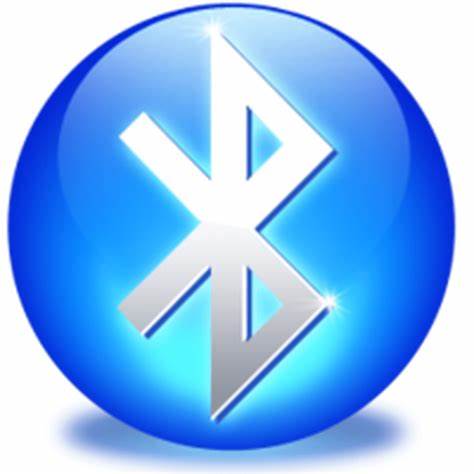
Jika kamu ingin menghindari aplikasi pihak ketiga, ada beberapa cara manual untuk memindahkan data dari Android ke iPhone:
a. Memindahkan Kontak
- Sinkronkan kontak kamu ke akun Google di Android.
- Login dengan akun Google yang sama di iPhone, kemudian kamu bisa langsung saja aktifkan sinkronisasi kontak di Settings lalu kamu bisa langsung tab Mail kemudian klik saja opsi Accounts dan ketuk juga opsi Add Account.
b. Menggunakan Kabel Data
- Hubungkan Android ke komputer menggunakan kabel USB, lalu salin file seperti foto dan video ke folder di komputer.
- Sambungkan iPhone ke komputer, dan gunakan iTunes atau Finder (macOS) untuk memindahkan file tersebut ke iPhone.
c. Mengirim Melalui Email
- Untuk dokumen atau file kecil, kamu bisa mengirimkan file tersebut ke email sendiri.
- Buka email di iPhone, lalu unduh file tersebut ke perangkatmu.
d. Transfer via Bluetooth
- Aktifkan Bluetooth di kedua perangkat.
- Kirim file dari Android ke iPhone secara manual, meskipun metode ini mungkin memakan waktu lebih lama.
4. Tips Tambahan untuk Memastikan Transfer Berhasil
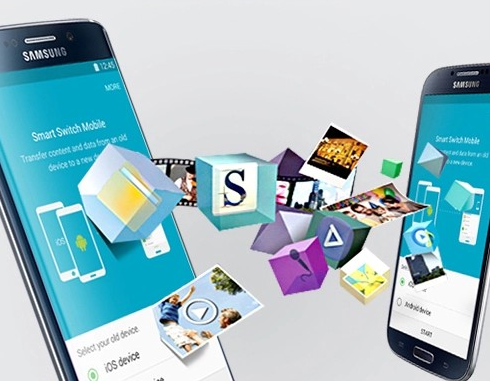
- Pastikan Daya Baterai Cukup
Sebelum memulai proses transfer, pastikan kedua perangkat memiliki daya baterai yang cukup agar tidak mati di tengah proses. - Gunakan Wi-Fi yang Stabil
Koneksi internet yang stabil sangat penting untuk memastikan data tidak hilang atau terputus saat proses berlangsung. - Periksa Kembali Data yang Dipindahkan
Setelah semua data selesai ditransfer, pastikan semua file, kontak, dan pesan telah tersimpan dengan baik di iPhone.
5. Mengatasi Kendala
Jika kamu mengalami kendala selama proses transfer, coba lakukan langkah-langkah berikut:
- Perbarui Aplikasi atau Perangkat Lunak
Pastikan perangkat Android, iPhone, dan aplikasi yang kamu gunakan sudah diperbarui ke versi terbaru. - Periksa Penyimpanan iPhone
Pastikan iPhone memiliki cukup ruang untuk menerima data dari Android. - Restart Perangkat
Jika proses terhenti, maka kamu bisa untuk coba restart kedua perangkat dan ulangi langkah transfer.
Memindahkan data dari Android ke iPhone bukanlah tugas yang sulit jika kamu tahu metode yang tepat. Dengan aplikasi Move to iOS, layanan cloud, atau cara manual, kamu bisa memindahkan semua data pentingmu dengan mudah.
Setiap metode memiliki kelebihan masing-masing, jadi pilihlah yang sesuai dengan kebutuhanmu. Pastikan juga kamu memeriksa ulang data setelah transfer selesai untuk memastikan semuanya berjalan lancar.
Dengan panduan ini, kamu bisa menikmati pengalaman baru menggunakan iPhone tanpa kehilangan data dari perangkat Android lamamu.
Semoga artikel ini memberikan manfaat buat kamu dan teman lain yang bisa jadi juga membutuhkan. Jangan lupa untuk terus memantau situs ini agar melihat update info dan tips lainnya yang sayang kalau kamu lewatkan.
Sampai bertemu di artikel lainnya yang pastinya lebih keren dan menarik untuk kamu simak dari awal sampai akhir setiap harinya.
Salam semangat selamat mencoba!

Leave a Reply